
Acest software vă va menține drivere în funcțiune, astfel vă va proteja de erorile obișnuite ale computerului și de defecțiunile hardware. Verificați acum toate driverele în 3 pași simpli:
- Descărcați DriverFix (fișier descărcat verificat).
- Clic Incepe scanarea pentru a găsi toți driverele problematice.
- Clic Actualizați driverele pentru a obține versiuni noi și pentru a evita defecțiunile sistemului.
- DriverFix a fost descărcat de 0 cititori luna aceasta.
Microsoft a introdus biblioteci de foldere în Windows 7, care au rămas parte a File Explorer. Bibliotecile vă oferă un loc central pentru gestionarea folderelor. File Explorer include biblioteci implicite de videoclipuri, imagini, documente și muzică. Biblioteca muzicală vă oferă acces rapid la folderele muzicale în mai multe locații, care vă pot fi utile.
Rețineți că biblioteca muzicală nu este inclusă în mod implicit în bara laterală Windows 10 File Explorer. La
restaurați bibliotecile Bara de navigare File Explorer, selectați Acest computer. Apoi ar trebui să faceți clic dreapta pe un spațiu gol din bara laterală stângă și să selectați Afișați bibliotecile din meniul contextual ca mai jos. Apoi puteți selecta Biblioteci > Muzică în bara laterală.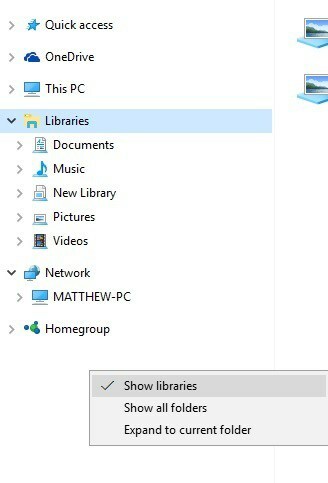
Cu toate acestea, Biblioteca muzicală ar putea să nu funcționeze întotdeauna. Când Biblioteca muzicală nu se deschide, apare o fereastră Windows Biblioteci care spune: „Music.library-ms nu mai funcționează. Această bibliotecă poate fi ștearsă în siguranță de pe computer. Dosarele care au fost incluse nu vor fi afectate.”Puteți repara biblioteca muzicală după cum urmează.
- Mai întâi, deschideți File Explorer (sau Windows Explorer) și faceți clic pe Biblioteci în stânga ferestrei pentru a le deschide ca mai jos.
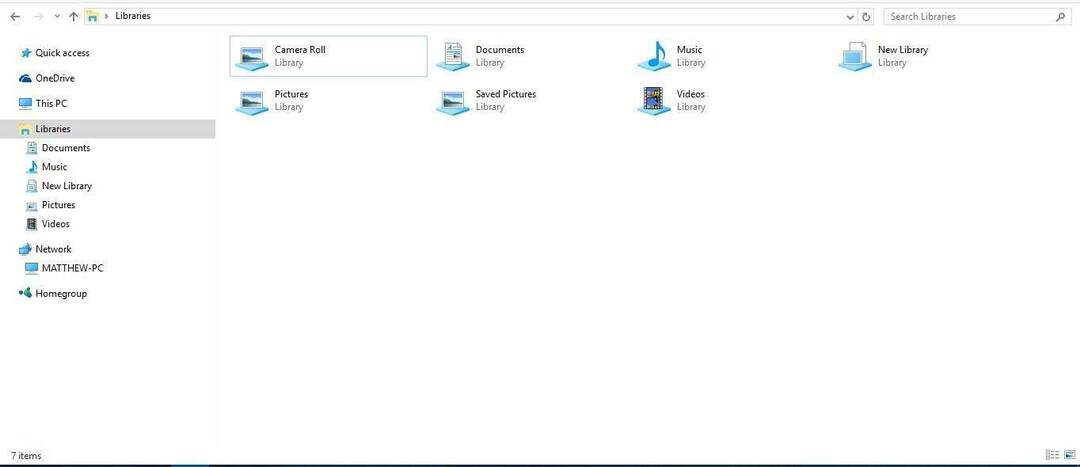
- Apoi faceți clic dreapta pe Biblioteca muzicală și selectați Șterge din meniul contextual.
- Apoi, trebuie să faceți clic dreapta pe Biblioteci din bara laterală de navigare pentru a deschide meniul contextual afișat direct mai jos.
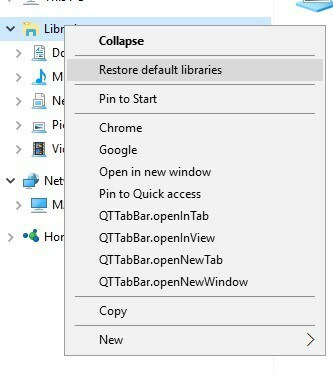
- Meniul contextual include un Restabiliți bibliotecile implicite opțiune. Apasă pe Restabiliți bibliotecile implicite opțiune.
- Acum faceți clic pe Biblioteca muzicală restaurată pentru ao deschide.
Deci, aceasta este o soluție rapidă pentru Biblioteca de muzică Windows. Rețineți că puteți repara orice folder de bibliotecă File Explorer la fel. Ștergeți folderul bibliotecii care nu se deschide și selectați Restabiliți bibliotecile implicite.

![Remediere: eroare DISM 1009 în Windows 10 [Eroare de inițializare]](/f/53b7848e303a68b4e2b86cf6bc73bf98.jpg?width=300&height=460)
